
Publicados

Está com dificuldade para identificar seu dispositivo Roku na sua rede? Você precisará renomeá-lo. Veja como.
Quando você configura inicialmente seu dispositivo Roku e o conecta à rede, ele recebe um nome genérico (e enfadonho). Mas se você tiver mais de um, poderá alterar o nome do seu Roku.
Você pode escolher um nome mais criativo ou renomear vários Dispositivos Roku na sua rede, mas não é feito diretamente no dispositivo. Você pode alterar o nome no site do Roku ou no aplicativo móvel Roku.
Renomear seu Roku torna mais fácil identificar cada um se você tiver mais de um. Veja como fazer isso.
Como localizar seu número de série Roku
Antes de alterar o nome do seu dispositivo Roku, você deve encontrar o número de série do Roku que deseja renomear. Obter o número de série permitirá que você encontre o dispositivo correto.
Para encontrar o seu número de série do Roku:
- Ligue seu Roku, abra Configurações > Sistemae selecione Sobre.
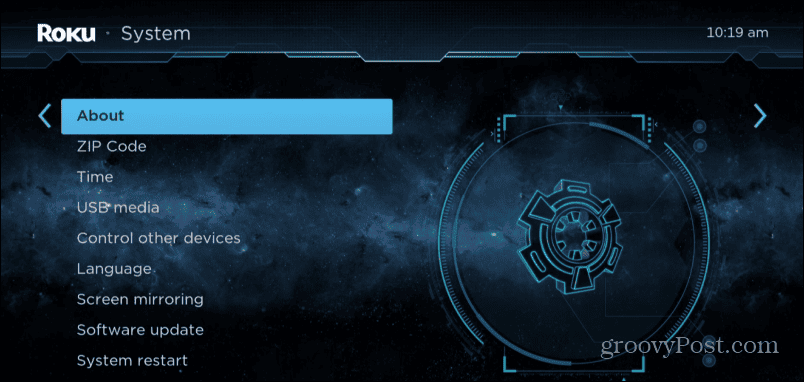
- No Informação do sistema tela, anote o número de série listado no modelo.
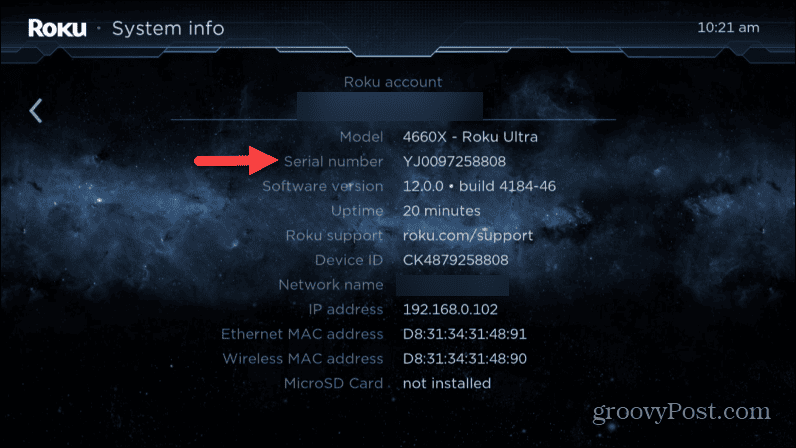
Como alterar o nome do seu Roku em um navegador
Se você tiver vários dispositivos Roku, como um stick ou caixa ou uma TV Roku, eles receberão um nome inútil como “Roku (2)” ou “Roku (3)”. Portanto, será mais difícil conectar outros dispositivos ao seu Roku, tipo Alexa (para controlar seu Roku), ou para conecte AirPods ao seu Roku.
Ao contrário de alterar o nome de um Apple TV, não é possível alterar o nome de um Roku diretamente no dispositivo. Então, mostraremos como alterá-lo no site do Roku.
Para alterar o nome do seu Roku:
- Inicie um navegador no seu computador, vá para meu.roku.come faça login com sua conta.
- Role para baixo até Meus dispositivos de streaming e TVs seção. Encontre o número de série do seu dispositivo onde o nome Roku atual está listado.
- Clique no Editar botão (o ícone de lápis) ao lado do nome do dispositivo que você deseja alterar.
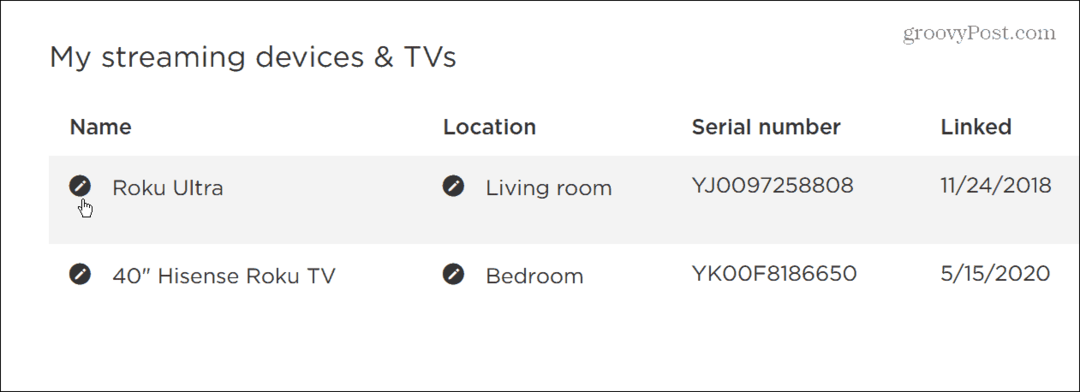
- Digite o novo nome que deseja usar para o Roku.
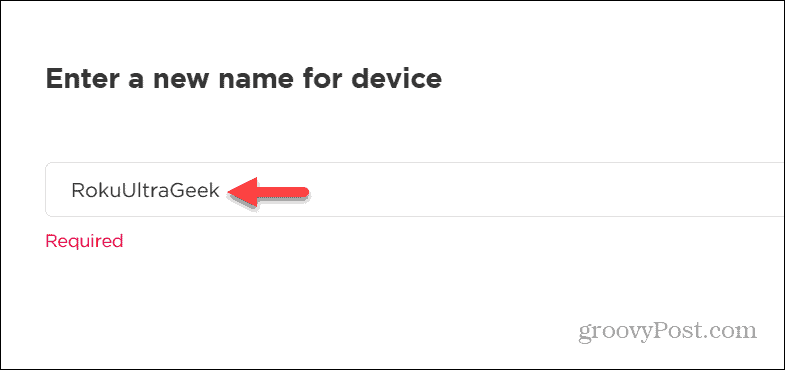
- Clique Atualizar no canto inferior direito da janela para salvar a alteração.
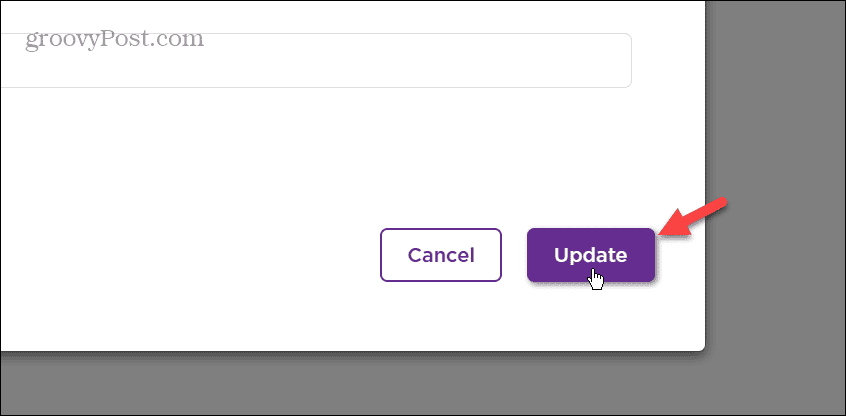
- O novo nome será refletido na sua lista de dispositivos vinculados.
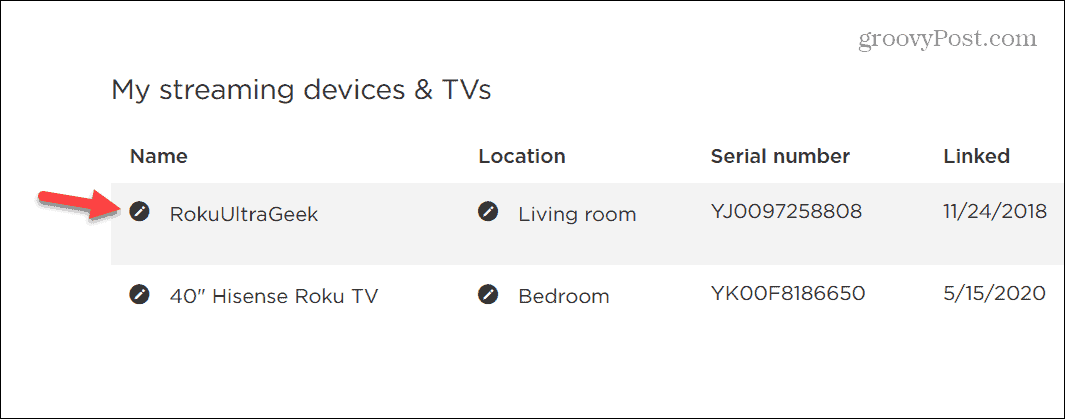
- O novo nome também será listado no seu Roku. Vá para Configurações > Sistema > Sobree o nome será exibido no canto inferior direito da tela.
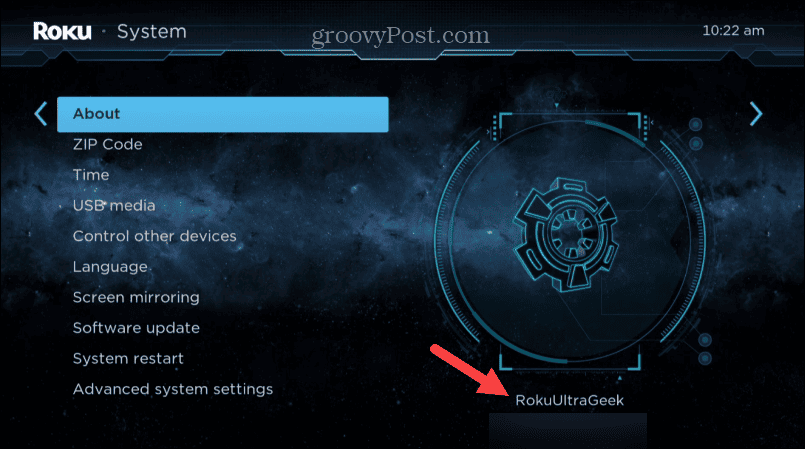
Como renomear seu Roku no aplicativo móvel
Você também pode alterar o nome do seu Roku no aplicativo móvel no Android ou iOS. Também é importante observar que você pode alterar o nome e a localização do Roku no aplicativo.
Para renomear seu Roku no aplicativo:
- Inicie o aplicativo Roku em seu telefone ou tablet.
- Se solicitado, siga as instruções na tela para fazer login e conectar o aplicativo à sua rede.
- Toque em Dispositivos ícone no canto inferior direito da barra de navegação.
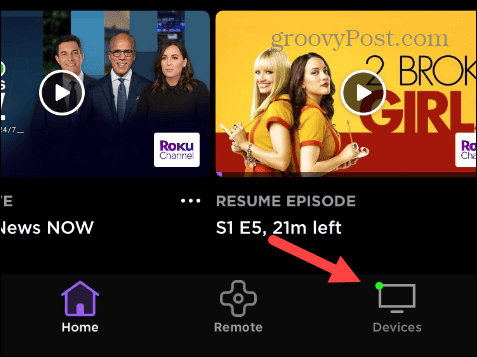
- Em seguida, toque no três pontos botão de menu ao lado do dispositivo que você deseja renomear.
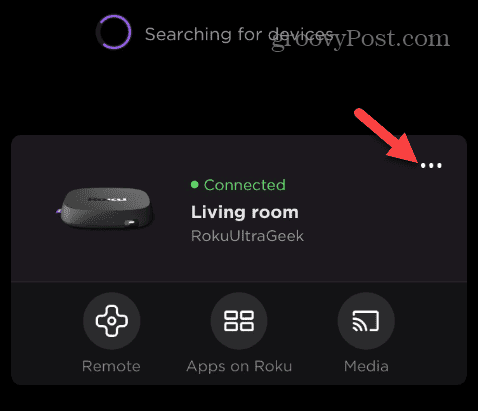
- Tocar Definir nome e local no menu que aparece.
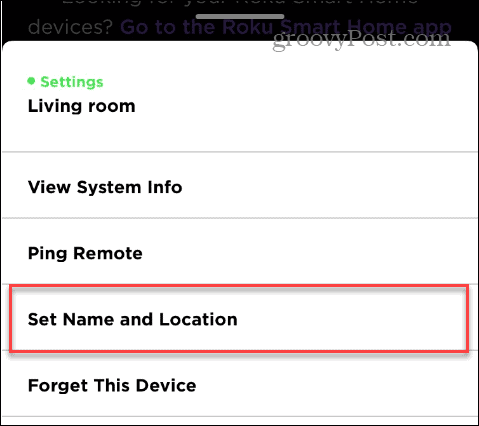
- Selecione os X para limpar o nome atual e digite um novo nome no Nome do dispositivo campo.
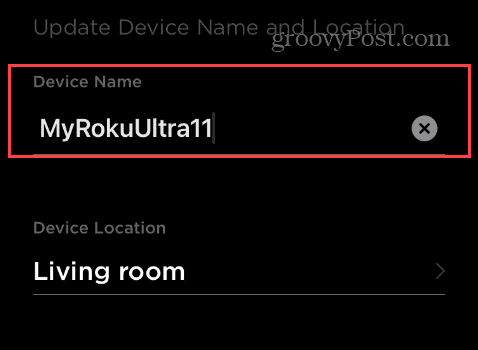
- Toque em Localização do dispositivo campo e escolha a localização do Roku na lista que aparece.
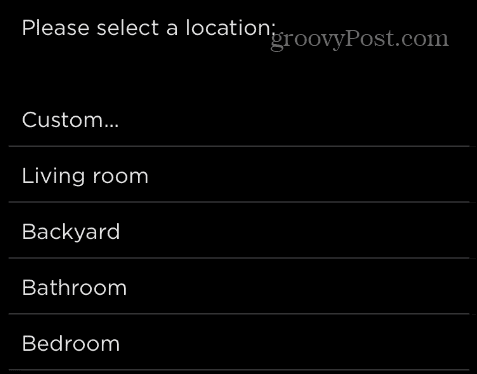
- Depois de concluir as etapas, toque em Salvar para confirmar as alterações.
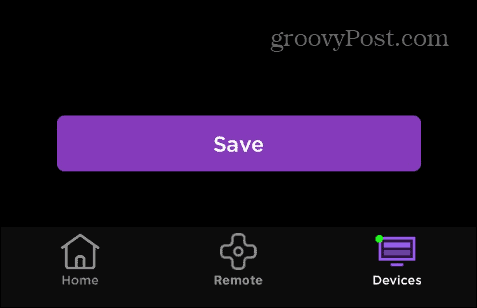
Assim como alterar o nome do seu Roku na web (mostrado acima), você verá o novo nome listado no Sobre seção em seu Roku.
Organizando seus dispositivos Roku
Se precisar alterar o nome do seu dispositivo de streaming, caixa ou TV Roku, você pode fazer isso no site do Roku ou no aplicativo oficial do Roku. Alterar o nome e a localização para algo mais fácil de reconhecer ajuda a controlar os dispositivos.
Existem outras dicas e truques para o Roku nos quais você pode estar interessado. Por exemplo, você pode aprender como obter canais locais no Roku ou acessar menus secretos do Roku para obter informações e configurações adicionais ocultas.
Claro, seu Roku pode apresentar problemas de vez em quando. Por exemplo, você pode precisar consertar o O controle remoto Roku não funciona. E se você tiver outros problemas, reiniciando um Roku pode corrigir pequenas falhas.
